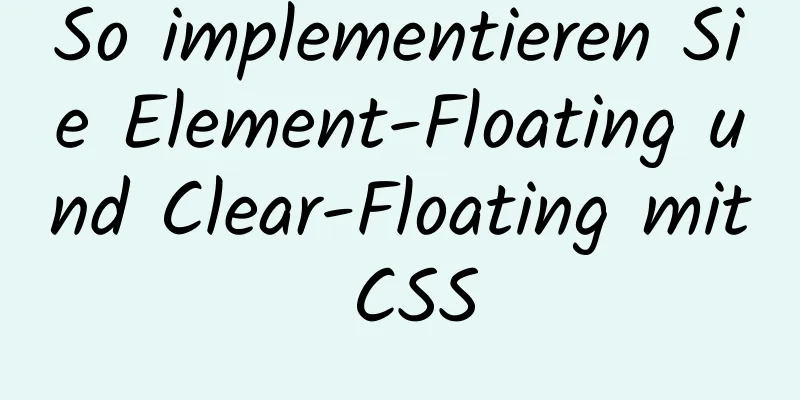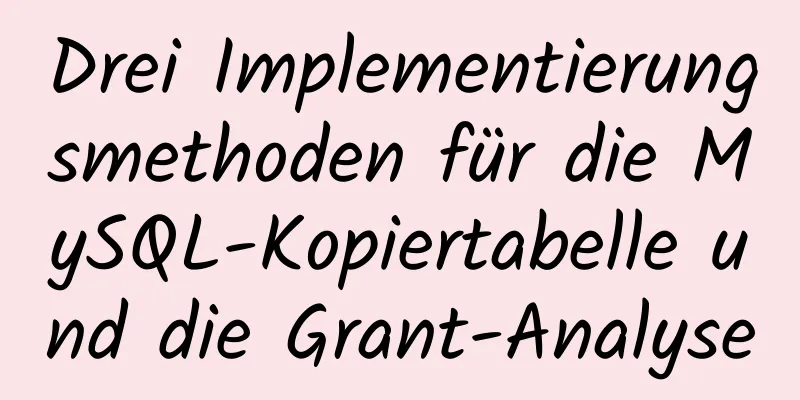So verwenden Sie Navicat zum Exportieren und Importieren einer MySQL-Datenbank

|
MySql ist eine Datenquelle, die wir häufig verwenden. Sie ist für Entwickler sehr praktisch, um sie zum Üben, für kleine private Spieleserver oder für persönliche Software zu verwenden. Wenn Sie persönliche Zusatzsoftware erstellen möchten, ist die Wahl einer MySQL-Datenbank eine gute Wahl. Mit einem guten Tool können Sie mit halbem Aufwand doppelte Ergebnisse erzielen. Als MySql-IDE empfehle ich Navicat für MySql. Jetzt zeige ich Ihnen, wie Sie Navicat für MySql zum Exportieren und Importieren von Daten verwenden. Exportieren Sie die Datenbank: Öffnen Sie Navicat, klicken Sie mit der rechten Maustaste auf die Daten, die wir exportieren möchten, und klicken Sie dann im angezeigten Kontextmenü auf "SQL-Datei kopieren". Wählen Sie im erneut angezeigten Untermenüelement das erste Element "Daten und Struktur" aus.
Anschließend wird ein Fenster zum Speichern angezeigt, in dem Sie den Speicherort auswählen können. Klicken Sie nach Auswahl des Speicherorts auf „OK“.
Importieren Sie die Datenbank: Öffnen Sie Navicat für MySQL, klicken Sie mit der rechten Maustaste und wählen Sie Neue Datenbank. Der Name sollte mit dem Namen der Daten übereinstimmen, die wir importieren möchten.
Nachdem wir auf „OK“ geklickt haben, werden die gerade erstellten Daten auf der linken Seite angezeigt. Klicken Sie dann mit der rechten Maustaste und wählen Sie „SQL-Datei ausführen“. Ein Fenster wird angezeigt. Klicken Sie auf „…“, um den Pfad auszuwählen, in dem sich die Datei befindet.
Klicken Sie auf „Start“ und die Datei wird erfolgreich importiert!
Streng genommen exportiert Navicat für MySQL nicht die Datenbank, sondern die Daten und die Struktur aller Tabellen in der Datenbank. Wenn Sie also keine entsprechende Datenbank erstellen, sondern Daten nach dem Zufallsprinzip importieren, hat dies zur Folge, dass diese Datenbank mehrere weitere gerade importierte Tabellen enthält. PS: Zusammenfassung der Import- und Exportmethoden für MySQL-Datenbanken Allgemeines Format: mysqldump -h IP -u Benutzername -p Datenbankname > Name der exportierten Datei (1) Nach -p können Sie kein Passwort hinzufügen. Sie können es nur allein eingeben, wie in 1. (2) mysqldump ist ein Befehl unter cmd. Er kann nicht unter mysql verwendet werden. Das heißt, Sie können mysql nicht aufrufen (d. h. dpname verwenden. Dazu müssen Sie mysql beenden.) 1: Datenbankexport (Backup) 0: (Das Sichern der Datenbank bedeutet das Exportieren aller Tabellen und Daten ohne Hinzufügen von -d) mysqldump -h localhost -u root -p test > G:\arcgisworkspace\zypdoc\test.sql mysqldump -h 10.180.6.183 -u root -p dmsdev > D:\imssdb\20170930\dmsdev20170930.sql mysqldump -h 10.180.6.183 -u root -p newfwk > D:\imssdb\20170930\newfwk20170930.sql mysqldump -h 10.180.6.183 -u root -p dcsdev > D:\imssdb\20170930\dcsdev20170930.sql 2: Datenbank importieren (wiederherstellen) 0: Importieren Sie die Datenbank (erst die Daten erstellen, dann importieren) C:\Programme\MySQL\MySQL Server 5.5\bin> mysql -h localhost -u root -p (geben Sie mysql ein) Datenbank abc erstellen; (Datenbank erstellen) Datenbanken anzeigen; (Sie können alle vorhandenen Datenbanken und die gerade erstellte Datenbank abc sehen) abc verwenden; (abc-Datenbank eingeben) Tabellen anzeigen; (alle Tabellen unter der abc-Datenbank anzeigen, leer) Quelle G:\arcgisworkspace\zypdoc\test.sql (Datenbanktabelle importieren) Tabellen anzeigen; (alle Tabellen unter der abc-Datenbank anzeigen, und Sie können die Tabelle sehen) Beschreibung der Verschmutzung; (siehe Tabellenstrukturdesign) wählen Sie * aus Verschmutzung; exit (oder Strg + C), um MySQL zu beenden Das Obige ist der vollständige Inhalt dieses Artikels. Ich hoffe, er wird für jedermanns Studium hilfreich sein. Ich hoffe auch, dass jeder 123WORDPRESS.COM unterstützen wird. Das könnte Sie auch interessieren:
|
<<: Zabbix überwacht den Prozess der Linux-Systemdienste
>>: Unter Windows 10 Linux Ubuntu 18.04 als Dualsystem installieren (Installationsanleitung)
Artikel empfehlen
Gründe und Lösungen für das fehlgeschlagene Einfügen von Emoji-Ausdrücken in MySQL
Fehlerszenario Beim Aufrufen von JDBC zum Einfüge...
Drei Möglichkeiten zum Aktualisieren von Iframes
Code kopieren Der Code lautet wie folgt: <ifra...
Verständnis von Haslaylout- und BFC-Parsing
1. haslayout und bfc sind IE-spezifische und Stand...
Lösung für das Problem, dass die vertikale Zentrierung des Flex-Innenknopfs nicht zentriert ist
Problembeschreibung Der Schaltflächenstil ist Sym...
MySQL-Tutorial: Datendefinitionssprache (DDL), Beispiel, ausführliche Erklärung
Inhaltsverzeichnis 1. Einführung in die Grundfunk...
Eine kurze Diskussion über Shallow Copy und Deep Copy in JavaScript
Inhaltsverzeichnis 1. Direkte Zuordnung 2. Oberfl...
Parsen von Apache Avro-Daten in einem Artikel
Zusammenfassung: Dieser Artikel zeigt, wie Avro-D...
Vollständige Schritte zum Bereitstellen von Confluence mit Docker
Confluence ist kostenpflichtig, kann aber für die...
Beispiel für die Verwendung von JSX zum Erstellen einer Komponentenparserentwicklung
Inhaltsverzeichnis Aufbau einer JSX-Umgebung Einr...
Beispielanalyse der Verwendung gemeinsam genutzter und exklusiver Sperren in MySQL
Dieser Artikel veranschaulicht anhand von Beispie...
Tutorial zur Installation von MySQL auf Alibaba Cloud Centos 7.5
Es scheint, dass die MySQL-Server-Datei zur norma...
Linux verwendet join -a1, um zwei Dateien zusammenzuführen
Um die folgenden beiden Dateien zusammenzuführen,...
Virtuelle Maschinen zwischen VMware Workstation und vSphere migrieren (Bild und Text)
1. Ändern Sie die Hardwareversion der virtuellen ...
JavaScript-Objekte (Details)
Inhaltsverzeichnis JavaScript-Objekte 1. Definiti...
WeChat Mini-Programm-Benutzerautorisierung zum Abrufen einer Mobiltelefonnummer (getPhoneNumber)
Vorwort Das Miniprogramm verfügt über eine sehr p...








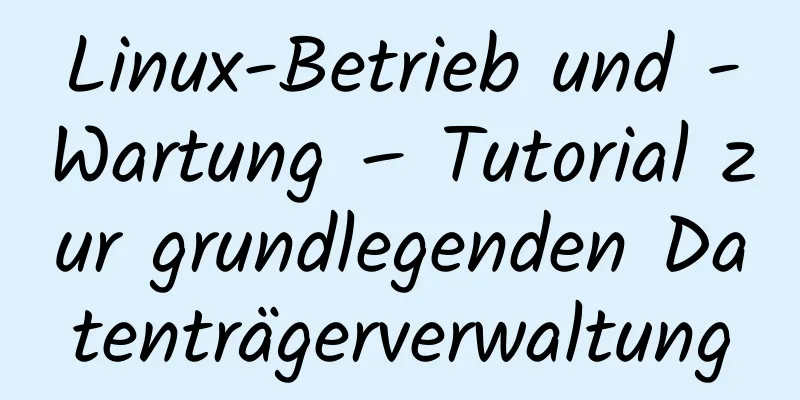
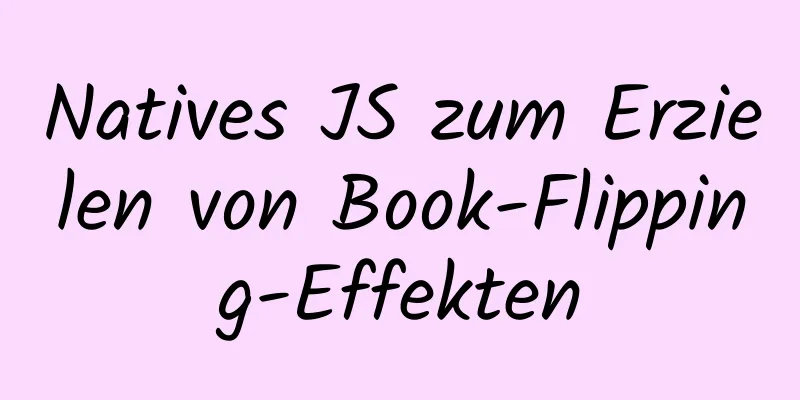


![CSS-Schreibstandards und -Reihenfolge teilen [für alle empfohlen]](/upload/images/67cacbad7f1f4.webp)